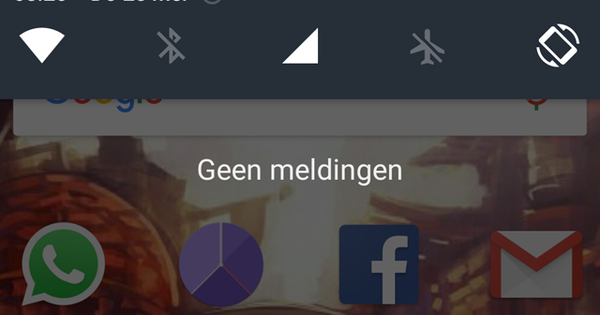మీరు ఇంట్లో NASని కలిగి ఉన్నట్లయితే, మీరు సహజంగా డేటాను చదవడానికి లేదా నిల్వ చేయడానికి ఆ పరికరం నుండి షేర్డ్ ఫోల్డర్లను ఉపయోగించాలనుకుంటున్నారు. చిన్న ప్లానింగ్తో ఇది చాలా సులభం.
దాని సరళమైన రూపంలో, NAS అనేది నెట్వర్క్ కనెక్షన్తో కూడిన హార్డ్ డ్రైవ్. మరిన్ని వెర్బోస్ ఉదాహరణలు చాలా ఎక్కువ కార్యాచరణను జోడిస్తాయి. బాటమ్ లైన్, వారందరికీ ఉమ్మడిగా ఒక విషయం ఉంది: మీరు మీ నెట్వర్క్లోని ఏదైనా (లాగిన్ చేసిన) PC లేదా Mac నుండి షేర్డ్ ఫోల్డర్లను యాక్సెస్ చేయవచ్చు. Mac OS ప్రతి స్టార్టప్లో గతంలో ఉపయోగించిన నెట్వర్క్ షేర్లను స్వయంచాలకంగా మౌంట్ చేయదు, అంటే మీరు ప్రతిసారీ అటువంటి భాగస్వామ్య ఫోల్డర్కు పేరు మరియు పాస్వర్డ్ను మళ్లీ నమోదు చేయాల్సి ఉంటుంది. అదృష్టవశాత్తూ, అది కూడా చాలా సులభం కావచ్చు. లాగిన్ అయిన వెంటనే నిర్దిష్ట షేర్లను మౌంట్ చేయాలని Mac OSకి చెప్పడం ద్వారా. దీన్ని చేయడానికి, సిస్టమ్ ప్రాధాన్యతలను ప్రారంభించండి (డాక్ లేదా స్క్రీన్ ఎగువ ఎడమవైపున ఉన్న Apple మెను ద్వారా). అప్పుడు క్లిక్ చేయండి వినియోగదారులు మరియు సమూహాలు. మీ ఖాతాపై క్లిక్ చేసి ఆపై ప్రవేశించండి కుడివైపు ప్యానెల్పై. ఇప్పుడు ఫైండర్ను ప్రారంభించి, నెట్వర్క్ షేర్ను మౌంట్ చేయండి. దిగువ ఎడమవైపు ఉన్న నిలువు వరుసలో క్లిక్ చేయడం ద్వారా మీరు ఫైండర్లో దీన్ని చేయవచ్చు భాగస్వామ్యం చేయబడింది కావలసిన NAS పై క్లిక్ చేయడం. అప్పుడు కుడి క్లిక్ చేయండి ఇలా కనెక్ట్ చేయండి మరియు NASలో సెట్ చేసిన విధంగా వినియోగదారు పేరు మరియు పాస్వర్డ్ను నమోదు చేయండి. షేర్ (షేర్డ్ ఫోల్డర్)పై రెండుసార్లు క్లిక్ చేయండి మరియు డెస్క్టాప్లో ఈ ఫోల్డర్కు మారుపేరు కనిపించడాన్ని మీరు చూస్తారు.

ఆటోమేటిక్గా స్టార్టప్లో
ఇప్పుడు మనం సిస్టమ్ ప్రాధాన్యతలలో భాగమైన ఇప్పటికే తెరిచిన యూజర్లు & గుంపుల విండోకు తిరిగి వస్తాము. మీరు టెక్స్ట్ క్రింద కుడి వైపున ఒక జాబితాను చూస్తారు మీరు లాగిన్ అయినప్పుడు ఈ విభాగాలు స్వయంచాలకంగా తెరవబడతాయి. ఇప్పటికే ఇక్కడ లేదా అక్కడ ఏదైనా ప్రస్తావించబడి ఉండవచ్చు, కానీ జాబితా కూడా వర్జినల్గా ఖాళీగా ఉండవచ్చు. డెస్క్టాప్లో ఇప్పుడే కనిపించిన ఫోల్డర్ను జాబితాకు లాగి, అక్కడ వదలండి. ఆ విధంగా మీరు బహుళ NAS భాగస్వామ్య ఫోల్డర్లను జోడించవచ్చు. మీరు పూర్తి చేసిన తర్వాత, వినియోగదారులు మరియు సమూహాల విండోను మూసివేయండి. ఇప్పటి నుండి, జోడించిన షేర్లు మీ Mac లోకి లాగిన్ అయిన తర్వాత స్వయంచాలకంగా మౌంట్ చేయబడతాయి. కాబట్టి ఫైండర్లో నేరుగా అందుబాటులో ఉంటాయి.

ఆ ఫోల్డర్ ఎక్కడ ఉంది?
Mac OS ప్రపంచానికి అనుభవం లేని వ్యక్తి కోసం, ఏదైనా ప్రోగ్రామ్ యొక్క సేవ్ యాజ్ విండోలో ఫోల్డర్ను కనుగొనడానికి కొంత సమయం పట్టవచ్చు. అన్నింటికంటే, ఇష్టమైన వాటి జాబితాతో పాటు చూడటానికి మరేమీ లేదు. అందుబాటులో ఉన్న అన్ని ఫోల్డర్లను జాబితా చేయడానికి, సేవ్ యాజ్ విండోలో - మీరు ఏ ప్రోగ్రామ్ నుండి ఏదైనా సేవ్ చేయాలనుకున్నా - ఫైల్ పేరు తర్వాత క్రిందికి ఎదురుగా ఉన్న 'బాణం'పై క్లిక్ చేయండి. మీరు ఇప్పుడు మీ NAS ఫోల్డర్లతో సహా అన్ని నిల్వ స్థానాలను చూస్తారు.